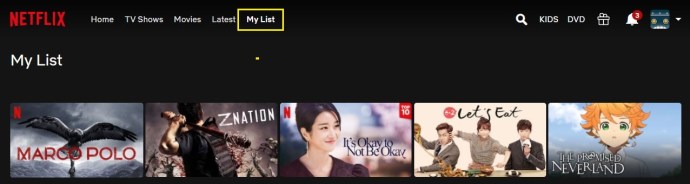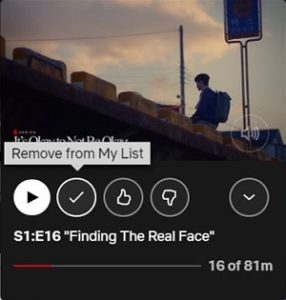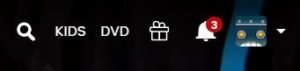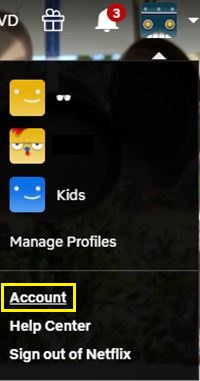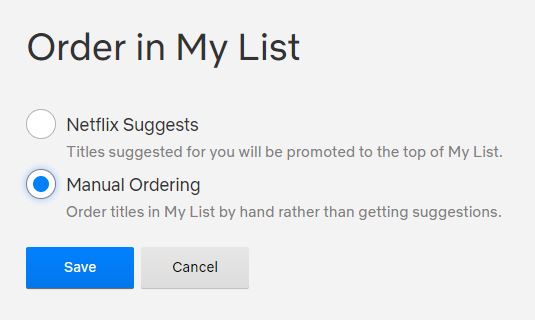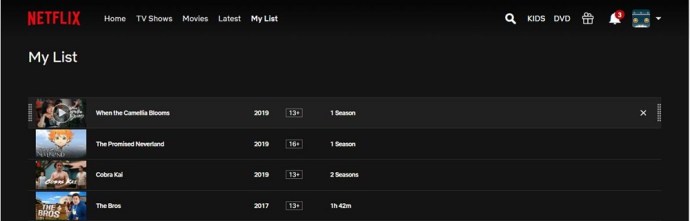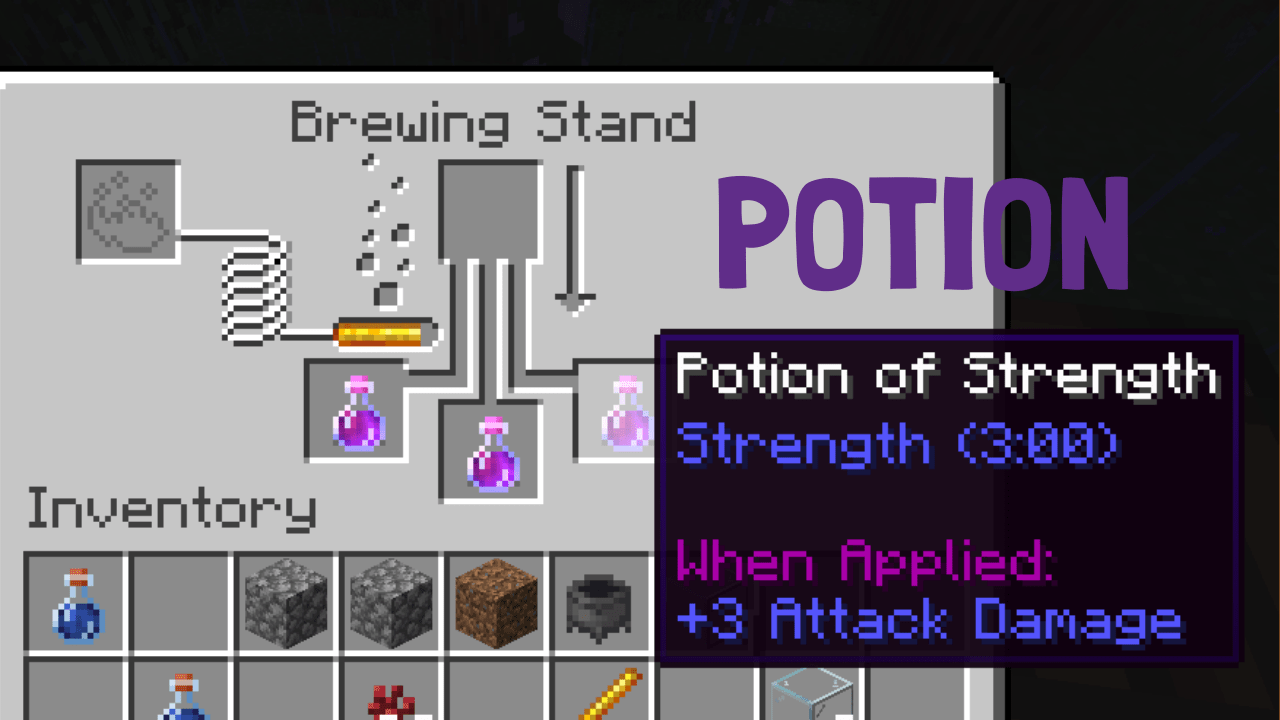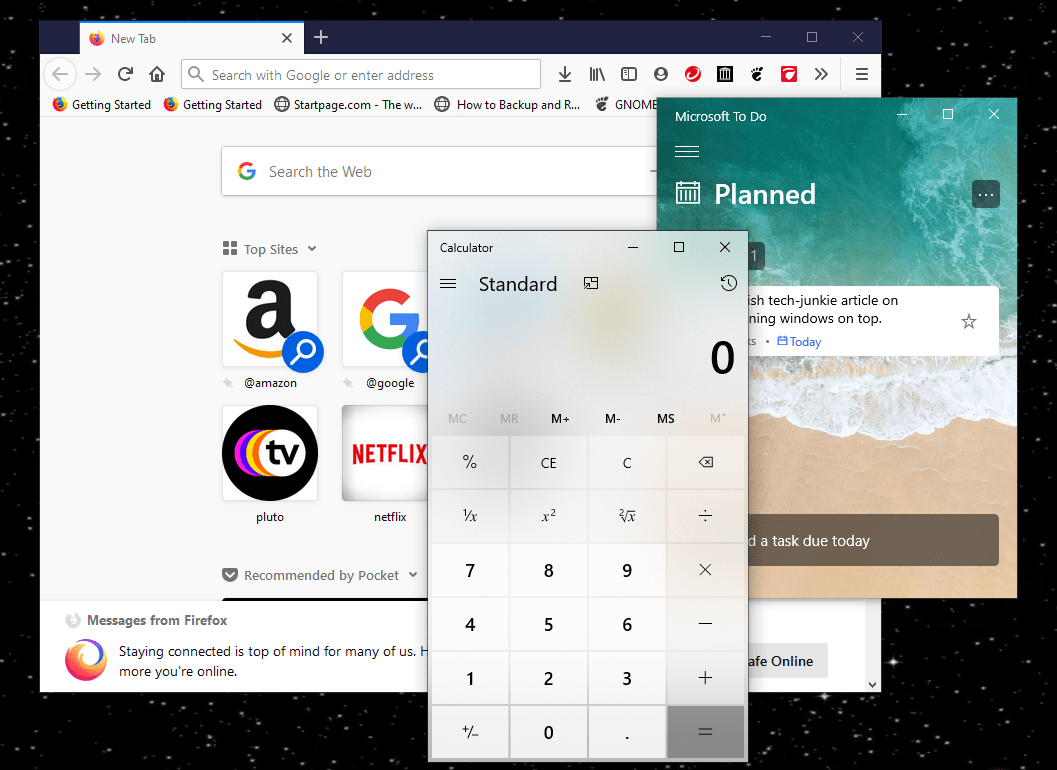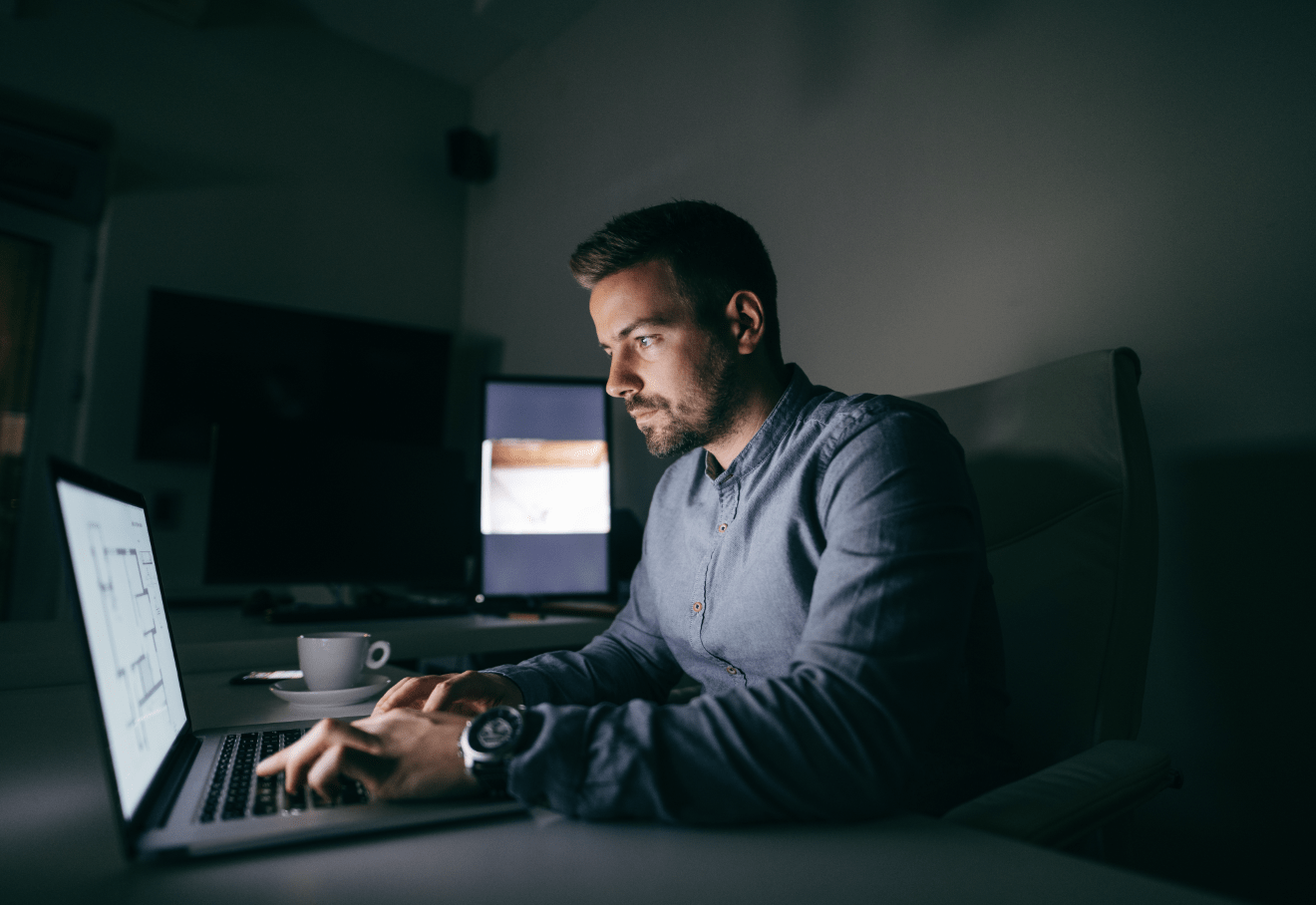Apabila anda log masuk ke akaun Netflix anda, tidak kira apa jenis peranti yang anda gunakan, perkara pertama yang akan anda lihat ialah senarai kandungan video yang luas. Sekiranya anda ingin mencari rancangan TV atau filem yang tepat, anda perlu menggunakan fungsi carian. Ini kadang-kadang membosankan, terutamanya jika anda mengakses Netflix dari sofa anda, tanpa papan kekunci.

Inilah sebabnya mengapa Netflix telah mencipta ciri Daftar Saya. Yang perlu anda lakukan untuk mengakses kandungan Netflix kegemaran anda ialah memilih butang yang sesuai.
Cara Melihat Senarai Saya di Netflix Di Seberang Peranti
Sama ada anda mengakses Netflix dari tongkat Roku, Firestick, komputer, TV pintar, telefon pintar, atau tablet, melihat kandungan hampir sama pada semua peranti.
- Mulakan aplikasi Netflix / pergi ke netflix.com.

- Navigasi ke bahagian atas skrin. Klik / ketik / pilih Senarai Saya.
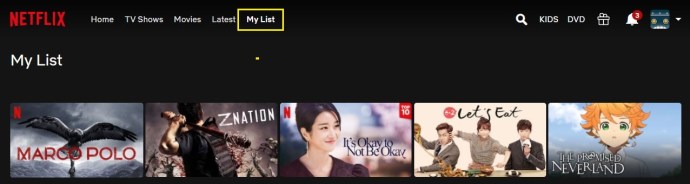
Senarai rancangan dan filem akan dipaparkan. Di atasnya, anda dapat melihat siri dan filem yang telah anda tambahkan ke dalamnya agar mudah diakses.
Anda mungkin menghadapi masalah mencari Senarai Saya di beberapa peranti lama. Sekiranya anda tidak boleh, jangan risau. Cari Antrian Segera. Itu perkara yang sama.
Cara cepat untuk menavigasi ke Senarai Saya melalui penyemak imbas desktop adalah dengan pergi ke netflix.com/mylist.
Sekiranya anda masih tidak menemui Senarai Saya atau Antrian Segera, anda mungkin menggunakan Netflix versi yang sesuai untuk kanak-kanak. Senarai Saya tidak tersedia dalam mod ini. Beralih kembali ke Netflix standard, dan anda akan mendapat akses ke Senarai Saya lagi.
Cara Menambah Kandungan ke Senarai Saya
Senarai Saya bukanlah senarai cadangan yang dihasilkan oleh komputer untuk keseronokan menonton anda, seperti yang anda dapati di laman utama Netflix. Senarai Saya pada dasarnya adalah senarai kandungan yang ditanda buku yang anda pilih sendiri untuk pengalaman Netflix yang diperibadikan.
Oleh itu, anda, pengguna, yang menambahkan kandungan ke halaman Senarai Saya. Tetapi bagaimana anda menambah item? Ia sangat mudah.
Apabila anda menemui siri atau filem yang ingin anda tambahkan ke Senarai Saya, anda akan melihat ikon tambah di bawahnya dengan kata-kata Senarai Saya di bawahnya. Pilihnya, dan nilai tambah akan berubah menjadi tanda semak. Ini bermaksud bahawa bahagian kandungan video telah ditambahkan ke Daftar Saya.

Pergi ke Senarai Saya, dan anda akan melihat tayangan / filem tambahan di sana.
Sekiranya peranti anda mempunyai Antrian Segera dan bukannya Senarai Saya, anda tidak akan dapat menambahkan filem atau rancangan TV dari peranti tersebut. Gunakan laman web Netflix untuk menambahkan item ke Daftar Saya, dan mereka akan muncul di menu Antrian Segera.
Cara Menghapus Kandungan dari Senarai Saya
Terdapat pelbagai cara untuk membuang filem atau siri dari Daftar Saya. Walau bagaimanapun, ini mungkin kaedah termudah.
- Cari rancangan atau video yang dimaksudkan.
- Pilihnya atau arahkan ke atasnya kemudian klik butang tanda semak yang dipanggil Buang dari Senarai Saya.
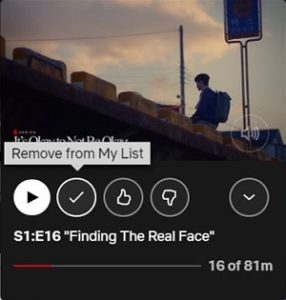
Walau bagaimanapun, ingat bahawa anda mungkin tersandung pada kandungan Senarai Saya sebagai bahagian dari skrin Browse Netflix (terutama sebagai bahagian dari senarai Terus Menonton). Anda boleh mengikuti arahan yang sama untuk membuang item tertentu dari Daftar Saya seperti yang disebutkan di atas.
Bolehkah Anda Menyusun Semula Item Senarai Saya?
Ya, jika anda berada di A.S., anda boleh mengaktifkan pesanan Daftar Saya secara manual. Anda harus menggunakan versi penyemak imbas Netflix untuk ini. Inilah cara untuk melakukannya.
- Pergi ke ikon profil Netflix anda di sudut kanan atas skrin.
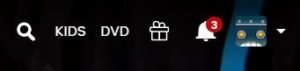
- Pilih Akaun dari menu lungsur turun.
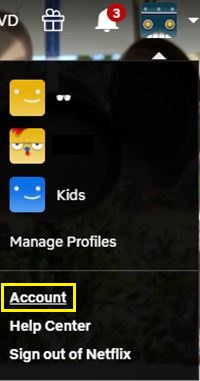
- Pergi ke Profil Anda.

- Klik Tukar di sebelah Pesanan dalam Senarai Saya.

- Pilih Pemesanan Manual.
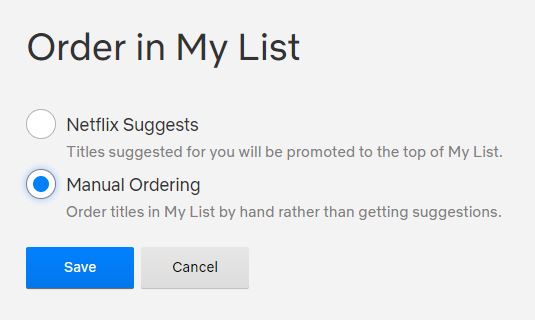
- Pergi ke Senarai Saya dan mulailah menyusun semula tajuk.
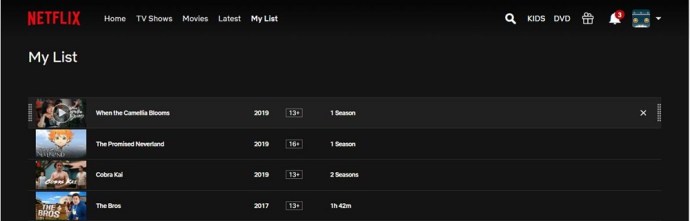
Netflix secara automatik juga membuat pelbagai senarai Semak Imbas untuk anda, mengikut perkara yang kemungkinan besar anda tonton. Senarai Saya Anda biasanya berfungsi dengan cara yang sama. Netflix akan mengatur filem dan rancangan TV dalam Senarai Saya berdasarkan prinsip yang disebutkan di atas.
Anda item Daftar Saya mungkin berubah, dan ada beberapa sebab mengapa. Netflix boleh menambahkan filem baru atau musim rancangan TV dan mengalihkannya ke tempat kandungan yang sebelumnya ada di tempat itu.
Sekiranya anda telah menyambungkan Netflix ke akaun Facebook anda, senarai anda mungkin akan berubah sekiranya rakan menonton tajuk di Daftar Saya.
Satu siri atau filem juga dapat dipindahkan ke bahagian depan Daftar Saya jika ia akan segera tersedia.
Bolehkah Anda Membuang Senarai Saya?
Menu Senarai Saya selalu ada, tetapi jika anda tidak mahu menggunakannya, anda tidak perlu. Sekiranya anda ingin membuang Senarai Saya, sayangnya, tidak ada yang dapat anda lakukan di penyemak imbas anda. Namun, pada peranti mudah alih, Senarai Saya tidak akan dipaparkan jika tidak ada item yang ditambahkan ke dalamnya. Oleh itu, jika anda benar-benar mahu membuang Senarai Saya dan anda menggunakan Netflix pada salah satu peranti yang lebih baru, anda boleh menghapusnya dengan hanya membuang semua item dari menu Senarai Saya.
Beberapa Tajuk Mungkin Hilang
Kadang-kadang, Netflix akan bersiap untuk membuang tajuk dari persembahannya. Ini akan mendorongnya untuk memindahkan kandungan ke bahagian depan senarai sebentar sebelum dikeluarkan secara kekal. Apabila akhirnya dikeluarkan, ia akan hilang dari Netflix dan, oleh itu, dari skrin Senarai Saya juga.
Pada beberapa kesempatan, beberapa item mungkin hilang dari Senarai Saya? Mengapa ini berlaku?
Walaupun disatukan dalam satu sepanduk, Netflix tidak menawarkan kandungan yang sama di mana sahaja di dunia.
Senarai Saya adalah ciri yang disokong secara global, tetapi tidak akan memaparkan rancangan TV dan filem yang telah anda tambahkan yang tidak tersedia di wilayah semasa anda. Ini adalah kejadian biasa semasa anda dalam perjalanan. Tetapi jangan risau, apabila anda sampai di wilayah yang mendukung tajuk yang dimaksud, anda akan mendapatkannya kembali dalam Senarai Saya. Sebab lain yang mungkin berlaku untuk item yang hilang dari senarai mungkin adalah ciri A.S. sahaja yang membolehkan pesanan manual. Matikan seperti yang anda aktifkan untuk menyelesaikan masalah ini (dijelaskan di bahagian "Bolehkah Anda Mengatur Semula Item Senarai Saya" di atas).
Adakah Item Senarai Saya Disenaraikan dalam Satu Halaman?
Walaupun terdapat pengecualian dengan peranti lama, semua peranti yang lebih baru, serta versi penyemak imbas Netflix, membolehkan anda melihat semua item dalam Senarai Saya pada satu halaman.
Tidak ada fitur yang mematikan atau mengaktifkannya, jadi Anda harus melihat Daftar Saya dengan cara penyampaiannya.
Soalan Lazim Tambahan
1. Berapa banyak rancangan TV dan filem yang boleh saya tambahkan ke Senarai Saya?
Senarai Saya membolehkan anda "menyimpan" sebanyak 500 judul pada profil anda. Bagaimana anda akan tahu bila anda telah mencapai had? Nah, apabila anda cuba menambahkan item ke-501 ke dalam senarai, Netflix tidak akan membenarkannya. Sekiranya anda berjaya mencapai nombor itu, mulailah membuang entri yang tidak anda perlukan di sana.
2. Bolehkah saya berkongsi akaun Netflix?
Ya, banyak pengguna boleh berkongsi satu akaun dan membuat beberapa profil di Netflix. Walau bagaimanapun, ini berbeza daripada dapat menonton Netflix pada peranti yang berbeza secara serentak. Untuk melihat pilihan langganan yang ada, lawati netflix.com, dan pilih pilihan yang paling sesuai dengan anda.
3. Adakah anda diberitahu apabila seseorang menggunakan Netflix anda?
Sekiranya anda mengizinkan seseorang menggunakan akaun Netflix anda atau berkongsi akaun, anda tidak akan diberitahu ketika seseorang menggunakan perkhidmatan tersebut. Sekiranya anda dan rakan anda sudah menonton Netflix pada jumlah maksimum peranti, dan orang lain mula menonton sesuatu, beberapa pengguna sebelumnya akan diberitahu, dan pemutaran mereka akan dijeda. Inilah sebabnya mengapa anda tidak boleh berkongsi langganan Netflix anda dengan lebih banyak orang daripada jumlah peranti streaming serentak yang ditentukan oleh langganan anda.
Namun, jika terdapat percubaan masuk yang tidak dibenarkan ke akaun Netflix anda, perkhidmatan akan mengenalinya dan memberitahu anda melalui e-mel.
Senarai Saya Netflix
Pilihan yang anda ada untuk menyesuaikan Senarai Saya di Netflix agak terhad. Namun, ada beberapa ruang untuk memperibadikan pengalaman anda. Ikuti arahan yang tertera di atas dan cuba sesuaikan pengalaman Netflix anda untuk memenuhi keperluan anda. Senarai Saya adalah ciri yang sangat berguna yang dapat mengurangkan keperluan mencari beberapa senarai untuk rancangan atau filem kegemaran anda.
Adakah anda berjaya membuka Senarai Saya? Adakah anda telah menyusun semula item? Adakah anda mempunyai soalan lain mengenai perkara ini? Silakan tekan komen di bawah dan beritahu kami.